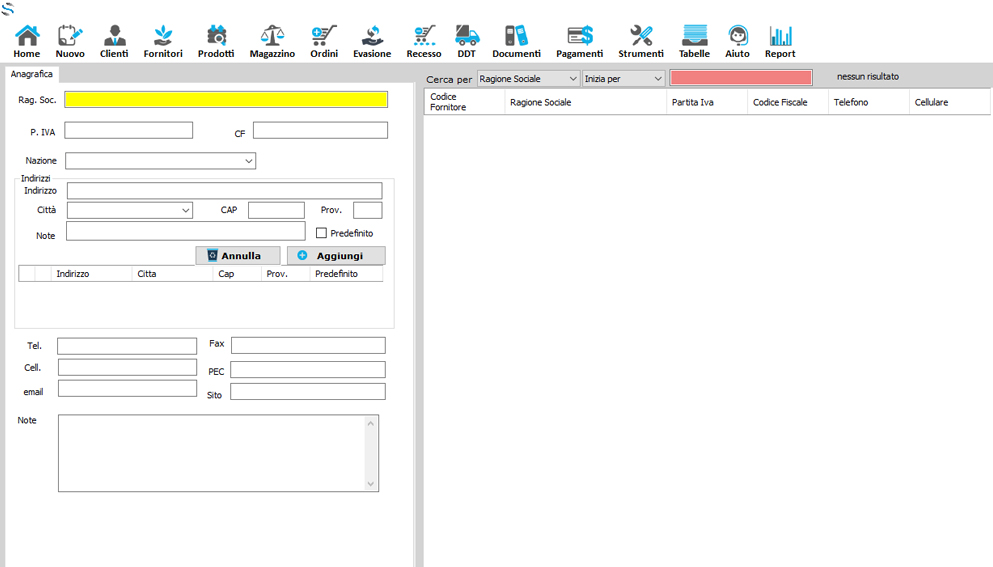I prodotti e le combinazioni prodotto
Principalmente dopo aver sincronizzato l'ecommerce con GSPrestaShop, la sezione prodotti è già completa. I prodotti importati infatti verranno visualizzati nell' apposita sezione prodotti. Questa sezione principalmente è divisa in due:
Sul lato sinistro viene descritto nel dettaglio il prodotto; Sul lato destro visualizzarete la lista dei prodotti importati;
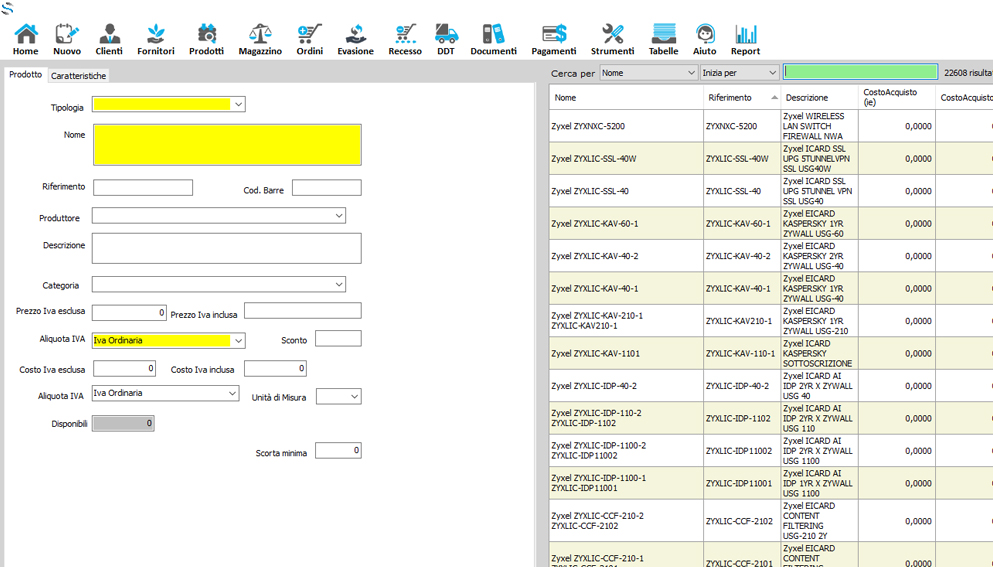
Selezionando dalla griglia presente a destra, un prodotto, verranno caricati sulla maschera di sinistra tutti i relativi dettagli. La maschera è composta dal tab Prodotto dove poter visualizzare il dettaglio generico e dal tab caratteristiche dove verranno visualizzate le carattersitiche del prodotto, attributi e combinazioni. Facendo doppio click sulla griglia di destra, potrete visualizzare la finestra storico prodotto che contiene informazioni relative i movimenti di magazzino per quel singolo prodotto
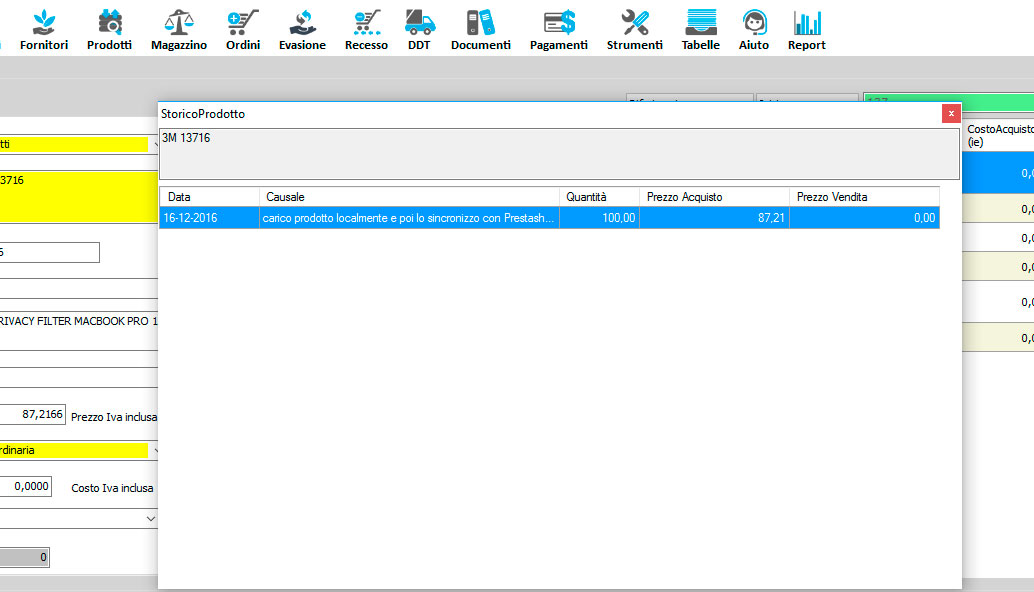
Visualizzare i dettagli di un Prodotto
Fate clic con il tasto sinistro del mouse sul Prodotto che volete visualizzare nella Lista Prodotti dell'area elenco. A destra del software vedrete la schermata principale riassuntiva relativa il prodotto è un tab caratteristiche dove vengono identificate le eventuali combinazioni relative quel prodotto. Facendo doppio click sulla riga prodotto, visualizzerete una nuova finestra che riassume lo storico del prodotto. Se infatti per un determinato prodotto ci sono stati movimenti di magazzino, gli stessi vengono riassunti in questa schermata.
Cancellare e modificare un Prodotto
GSPrestaShop, per i prodotti lavora in mono direzione. La modifica del prodotto va fatta direttamente dal vostro ecommerce. Con la sincronizzazione il software modifichera' il prodotto che avete modificato online. Per cancellare un prodotto da GSP, dovete "disabilitare il prodotto sul vostro ecommerce " e attivare il lprocesso di sincronizzazione. A questo punto il prodotto non sara' piu' presente su GSP
Cercare un Prodotto
All'interno dell' area di Ricerca presente nella parte alta dell'area Elenco, digitare uno o più dati (tra Nome o riferimento) del Prodotto che volete cercare. Potete cercare il Prodotto attraverso il Nome o il codice di riferimento. Per le opzioni di ricerca prodotto rimandiamo alla sezione ricerca cliente. Nella nuova versione è attiva anche la ricerca per codice a barre.